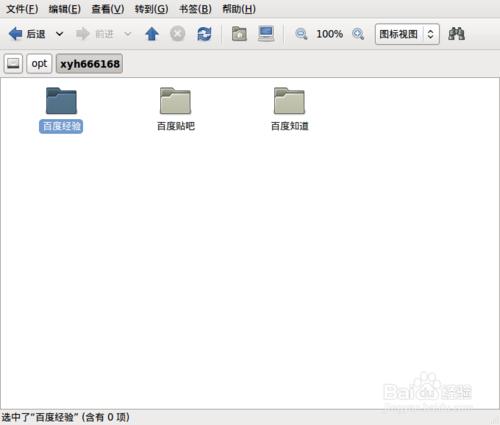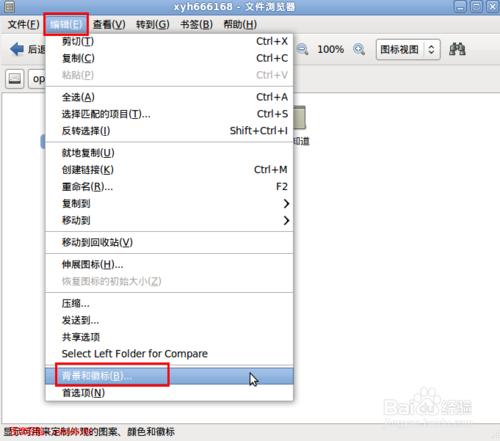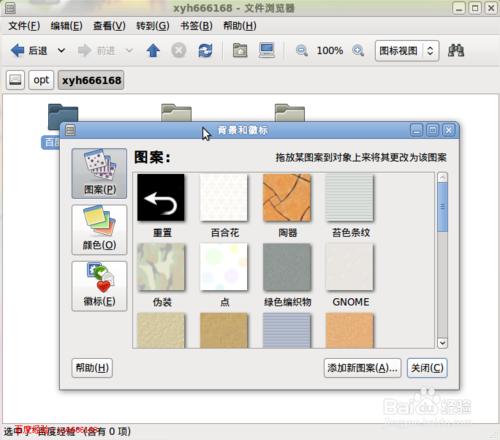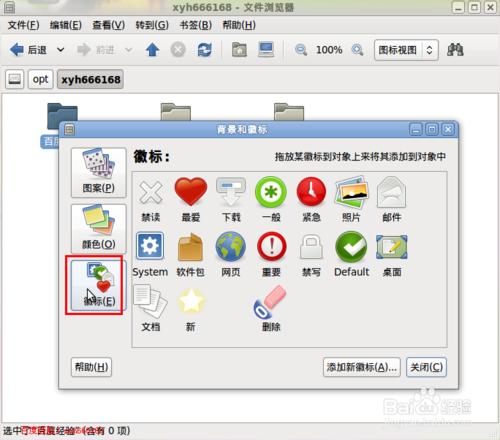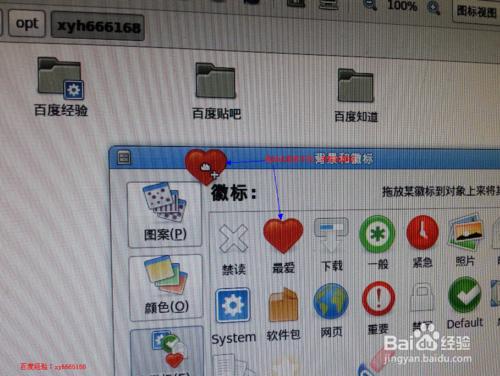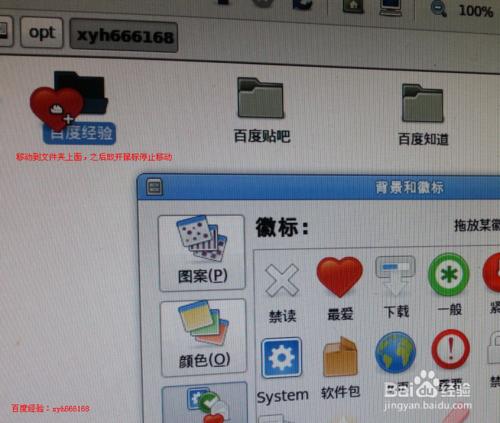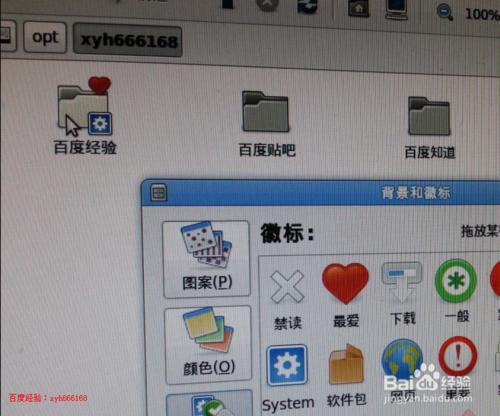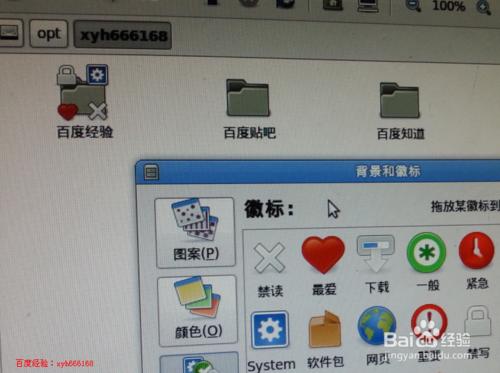Linux發行版之一的Ubuntu,同其它Linux發行版一樣,有很多特殊的功能,小編今天就來分享如何修改Ubuntu系統上的資料夾的圖示,在上面新增表示屬性的小圖示,或其它一些小圖示,這樣讓我們的資料夾更人性化。
本經驗說明:
小編的這個建議只適合於10.10之前版本的ubuntu系統,後面的11.04,11.10。。。14.04系統因為採用的預設桌面不同,所以本經驗不適用,若要使用,那麼請安裝GNOME桌面
方法/步驟
隨便開啟一個資料夾,並在裡面建立幾個資料夾,小編這裡以百度的一些產品為例建立一些資料夾
在檔案瀏覽器選單欄上面選擇“編輯”,在彈出的選單列表中選擇“背景和徽標”
開啟的“背景和徽標”預設頁面是設定背景圖片的
點選左下方的“徽標”圖示按鈕,就開啟關於徽標的顯示介面,這裡是我們可以設定的所有的預設徽標。當然也可以新增自己個性的徽標
下面小編就來講述如何給資料夾新增徽標,之前小編已經新增一個做測試,現在再新增一個來做說明,滑鼠點選徽標裡面的小圖示,按住滑鼠不放,然後拖動小圖示,往外移動
按住滑鼠不放,拖動小圖示,一直移動到我們要新增徽標的資料夾上面,之後停止移動,並鬆開滑鼠,這樣就給資料夾添加了一個徽標
徽標新增後如下圖所示
可以給一個資料夾新增多個小徽標圖示,但是最多可以顯示四個小圖示,新增的多餘四個圖示是,就只顯示三個,需要我們在檢視資料夾的屬性的時候才可以看到其它的徽標
注意事項
小編用的是10.04的Ubuntu,其它版本的Ubuntu略有不同,請根據實際版本操作。
如果覺得小編的經驗還不錯,請關注小編隨時學習其他相關經驗。